近日有Windows10系统用户来反应,在使用电脑时,系统提示Windows找不到文件请确定文件名是否正确后,再试一次的错误情况,这是怎么一回事呢?对于这个问题该如何解决呢?其实是电脑的软件出了问题,需要打开misconfig或者regedit来修改,对此下面小编就来介绍一下电脑出现Windows找不到文件的错误提示的方法
1、首先,按Win+R组合快捷键,在打开运行窗口,在搜索栏输入cmd /c for %i in (%windir%system32*.dll) do regsvr32.exe /s %i,在点击确定;
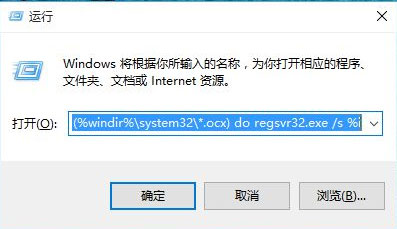
2、然后,再打开运行器,在搜索栏输入cmd /c for %i in (%windir%system32*.ocx) do regsvr32.exe /s %i,在点击确定;
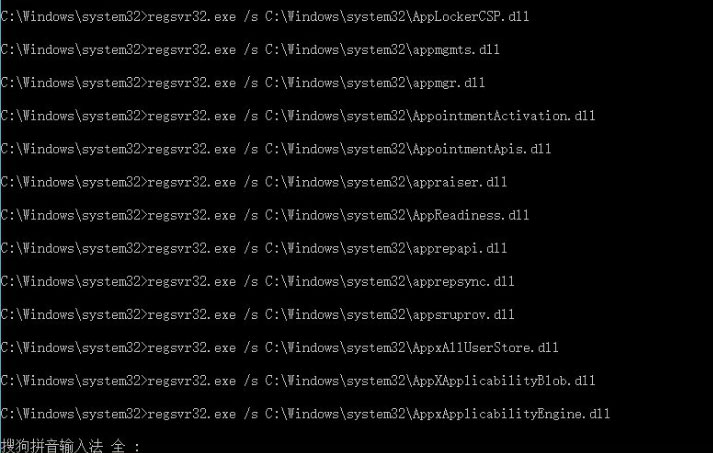
3、再运行刚才想要运行的软件,就会发现可以打开该应用了;
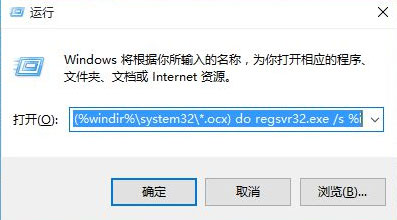
4、如果还是打不开该应用的话,就可以在注册表中修改参数,在按Win+R组合快捷键,在支行窗口输入regedit,在点击确定或按回车;
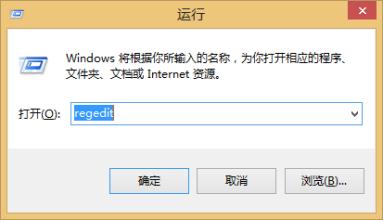
5、按照指定的路径HKEY_LOCAL_MACHINESOFTWAREMICROSOFTWINDOWSCURRENTVERSION下找到RUN或RUNONCE或RUNSERVICES其中一个应用,在对应用的中的值,最后再设置为0即可。
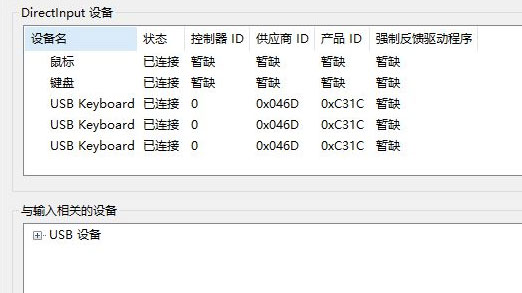
以上就是有关于电脑出现Windows找不到文件的错误提示的方法就介绍到这了,如果以后用户也遇到这样的问题,不妨按照教程去解决操作吧,希望这个教程对大家有所帮助。
Windows10系统出现Windows找不到文件的错误提示的解
您可能感兴趣的文章
Windows10系统Visual Studio 2005(VS2005)工具箱显示设置的
热度
℃
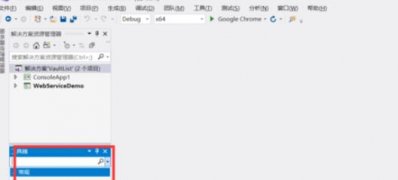
Windows10系统将我的电脑图标显示在桌面上的方法
热度
℃
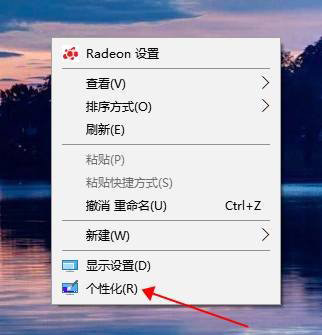
官方正版win10怎么安装
热度
℃

Win10系统启用共享文件密码保护的方法
热度
℃
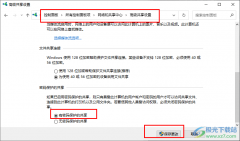
win10打开图片需要新应用打开此ms-gaming解决方法
热度
℃
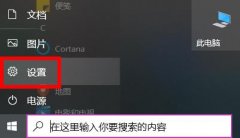
edge浏览器idm下载视频教程
热度
℃
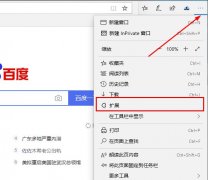
怎么取消电脑开机密码
热度
℃
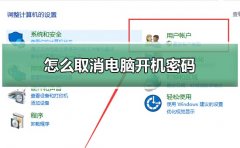
win10弹出快捷方式存在问题窗口的解决方法
热度
℃
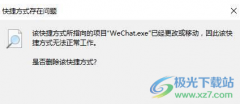
Windows10系统电脑退出安全模式的方法
热度
℃
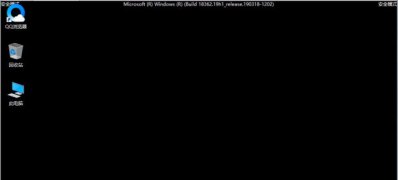
win102004掉帧解决方法
热度
℃
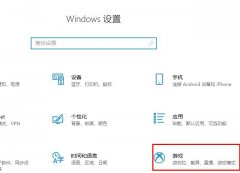
win10版本1909系统特别卡怎么办
热度
℃

windows hello设置教程
热度
℃
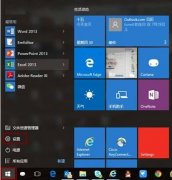
电脑屏幕有残留刷新无法去除怎么办 win7屏幕有残
热度
℃
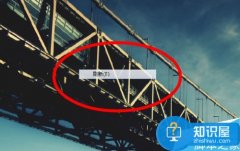
win10邮箱怎么添加QQ邮箱
热度
℃
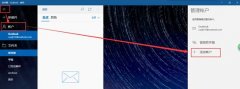
windows10更新卡在91%不动
热度
℃

win10更新后无法连接WiFi解决方法
热度
℃
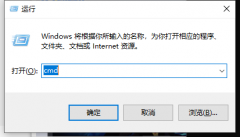
win10应该用哪个版本的matlab
热度
℃

Win10系统如何禁用光驱?禁止读取光驱的方法
热度
℃
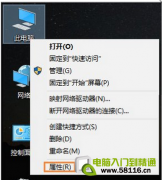
Win10系统禁止应用访问相机的方法
热度
℃
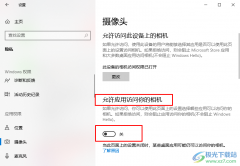
win10关闭自动锁屏设置方法
热度
℃
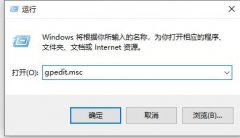
分享至微信,请使用浏览器下方的分享功能
Windows10系统出现Windows找不到文件的错误提示的解
近日有Windows10系统用户来反应,在使用电脑时,系统提示Windows找不到文件请确定文件名是否正确后,再试一次的错误
长按识别二维码 进入电脑技术网查看详情
请长按保存图片
